Како да Виндовс Пхото Виевер ради у оперативном систему Виндовс 10
У оперативном систему Виндовс 10, Мицрософт је отежао коришћење добре старе апликације Пхото Виевер и приморао је све да уместо њих користе Метро апликацију под називом „Фотографије“. Не постоји начин да подесите Виндовс Пхото Виевер као подразумевани за отварање сликовних датотека јер недостаје на листи у Подешавања->Систем->Подразумеване апликације. Класична контролна табла такође дозвољава да се само ТИФФ датотеке придруже Пхото Виевер-у. Ево како да поправите ово ограничење и вратите Виндовс Пхото Виевер да ради у оперативном систему Виндовс 10 РТМ.
Реклама
Прегледао сам Виндовс регистар и открио да се Виндовс Пхото Виевер може активирати уређивањем регистра. Морате додати скуп вредности у регистар. У овом чланку ћемо видети како се то ради. Да вам уштедим време, додао сам одговарајућу опцију у своју бесплатну апликацију, Винаеро Твеакер, тако да можете да покренете рад једним кликом или сами уредите уносе у регистратору.
Како натерати Виндовс Пхото Виевер да ради у оперативном систему Виндовс 10 са Винаеро Твеакер-ом
Користећи Винаеро Твеакер, потребно је да урадите следеће:
- Отворите Винаеро Твеакер и идите на Виндовс Аццессориес -> Ацтивате Виндовс Пхото Виевер.
- Кликните на дугме „Активирај Виндовс Пхото Виевер“. Отвориће се прозор Подешавање подразумеваних програма. Тамо ћете пронаћи Виндовс Пхото Виевер. Кликните на дугме "Изаберите подразумеване вредности за овај програм" са десне стране да бисте поставили сва жељена проширења која ће сада бити доступна за апликацију Пхото Виевер.
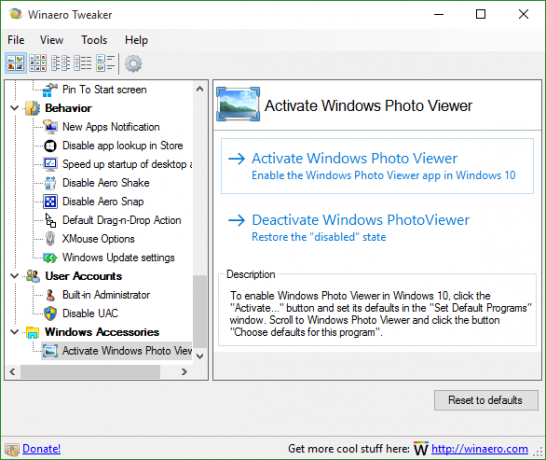


Ово је веома лако и штеди време. Винаеро Твеакер можете набавити овде:
Преузмите Винаеро Твеакер
Како натерати Виндовс Пхото Виевер да ради у оперативном систему Виндовс 10 без Винаеро Твеакер-а
Као што сам већ поменуо, ово се може урадити тако што ћете сами ручно уредити регистар. Следите ова упутства:
- Отворите уређивач регистра.
- Идите на следећи кључ регистратора:
ХКЕИ_ЛОЦАЛ_МАЦХИНЕ\СОФТВАРЕ\Мицрософт\Виндовс Пхото Виевер\Цапабилитиес\ФилеАссоциатионс
Савет: можете приступите било ком жељеном кључу регистратора једним кликом.
Ако немате такав кључ регистратора, само га креирајте. - Тамо морате да креирате гомилу вредности стрингова, као што је наведено у наставку:
".бмп"="ПхотоВиевер. ФилеАссоц. тифф" ".диб"="ПхотоВиевер. ФилеАссоц. тифф" ".гиф"="ПхотоВиевер. ФилеАссоц. тифф" ".јфиф"="ПхотоВиевер. ФилеАссоц. тифф" ".јпе"="ПхотоВиевер. ФилеАссоц. тифф" ".јпег"="ПхотоВиевер. ФилеАссоц. тифф" ".јпг"="ПхотоВиевер. ФилеАссоц. тифф" ".јкр"="ПхотоВиевер. ФилеАссоц. тифф" ".пнг"="ПхотоВиевер. ФилеАссоц. тифф"
Немојте се мешати са ПхотоВиевер. ФилеАссоц. Тифф линију, стварна команда Пхото Виевер је иста за све типове датотека. Добићете нешто овако:

Сада отворите прозор Постави подразумеване програме пратећи ова упутства:
- Отвори Апликација за подешавања.
- Идите на Систем – Подразумеване апликације и кликните на Постави подразумеване вредности према апликацији у дну десног окна.
 Тамо можете подесити да свим жељеним екстензијама управља Виндовс Пхото Виевер.
Тамо можете подесити да свим жељеним екстензијама управља Виндовс Пхото Виевер. 
То је то. Ти си готов.
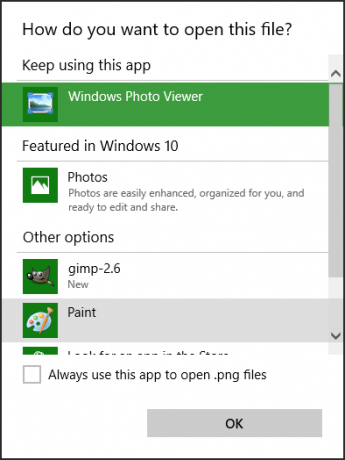

Напомена за ВиртуалБок и друге кориснике који покрећу Виндовс 10 у виртуелној машини без хардверског убрзања: Виндовс Пхото Виевер сада зависи од Дирецт3Д убрзања и неће радити у вашем ВМ-у осим ако га нема омогућено. Али ради добро на правом хардверу.

